录屏教程:如何在电脑上轻松录制Roblox游戏?
2021-12-06 16:55:13
编辑:
阅读:992次
摘要
如何在电脑上轻松录制Roblox游戏?或者是录制其它热门游戏?这篇文章会告诉你详细教程。
如果您是游戏玩家,那么您一定对Roblox很熟悉。Roblox是一款在游戏玩家中享有很高声誉的流行游戏,它使您能够构建自己的虚拟世界并创建您可以想象的游戏玩法。有时,如果您可能想保存游戏中的精彩片段或与他人分享最美好的时刻,一个非常好的方法就是录制 Roblox然后进行视频平台发布,从本文中,我们将为你详细讲解录制Roblox的教程。
使用内置录屏功能录制Roblox游戏
Roblox具有内置录屏功能,可让您快速轻松地录制Roblox游戏。它非常易于使用,但它提供的功能有限,您只能使用它来开始和停止录制,在这里,我们为您提供使用内置录屏功能完成录制的详细教程。
步骤 1. 进入游戏,点击菜单,选择左上角的Record选项卡。
步骤 2. 选择“视频设置”选项以选择在计算机上保存录制内容的位置。
步骤 3. 单击“录制视频”开始录制Roblox游戏,完成后,单击左上角的图标结束录制。
步骤 4. 您可以选择“我的视频”在您的计算机上查看您录制的视频。
如果您没有其它要求,可以试试这个内置录屏功能。但如果您需要同时调整录制区域或录制网络摄像头,您可以尝试以下其它更好的选择。
使用易我录屏助手录制Roblox游戏
虽然使用内置录屏功能录制Roblox很容易,但仍然存在一些缺点,例如没有鼠标光标突出显示,没有选择录制区域的选项等等。鉴于此,我们将与您分享另一个Roblox录屏软件——易我录屏助手。
易我录屏助手是一款专业的录屏软件,适用于Windows和Mac电脑。它使您可以选择录制区域并用自己的声音录制Roblox视频。此外,它还允许您同时录制网络摄像头。最重要的是,您可以根据自己的喜好设置热键,以便您可以通过按热键来选择暂停或继续录制。
易我录屏助手的优势:
- 录制整个电脑屏幕或特定窗口
- 可录制声音,包括电脑上的声音和其它音源
- 录制游戏画面和声音
- 添加水印和字幕等文本
- 录制完成后,可以将视频保存在本地进行分享等
下面来看看具体的录制步骤吧。
易我录屏助手(EaseUS RecExperts)使用步骤:
步骤 1. 在计算机上启动易我录屏助手,选择「全屏」;
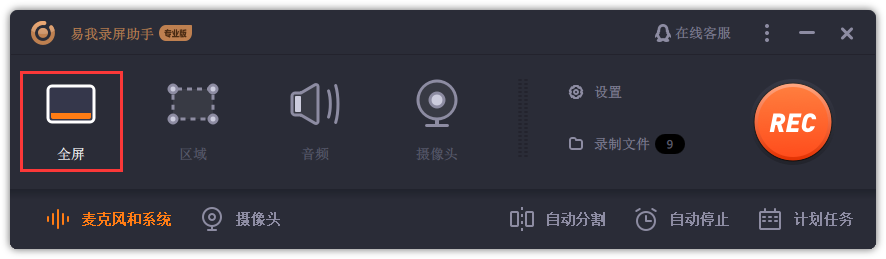
步骤 2. 为游戏录制选择合适的视频帧率;
- 注:视频帧率(Frame rate)是用于测量显示帧数的量度。所谓的测量单位为每秒显示帧数(Frames per Second,简:FPS)或“赫兹”(Hz)。
- 高的帧率可以得到更流畅、更逼真的动画。一般来说30fps就是可以接受的,但是将性能提升至60fps则可以明显提升交互感和逼真感。
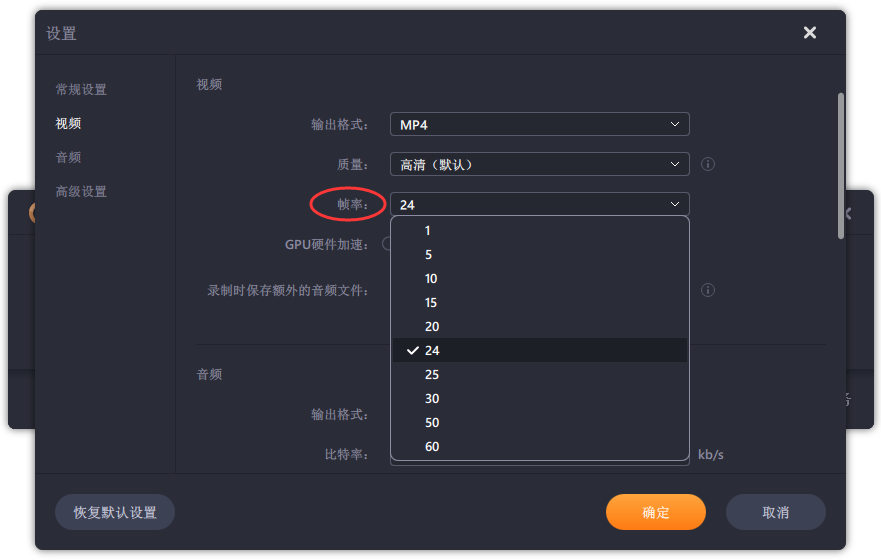
步骤 3. 选择录制声音,可以根据不同需求选择系统声音、麦克风、麦克风和系统声音、不录声音,点击「选项」可以调整系统和麦克风的音量大小;
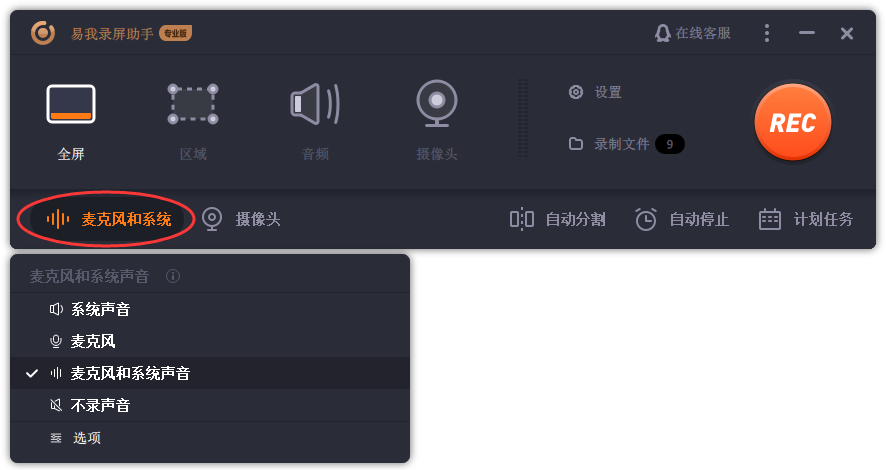
步骤 4. 点击「REC」,开始录制。
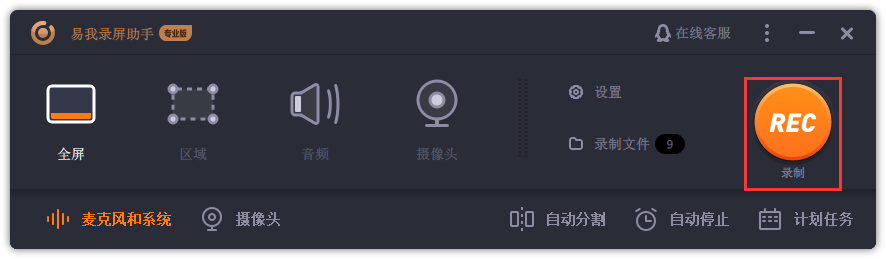
温馨提示:本文由易我科技网站编辑部出品转载请注明出处,违者必究(部分内容来源于网络,经作者整理后发布,如有侵权,请立刻联系我们处理)






